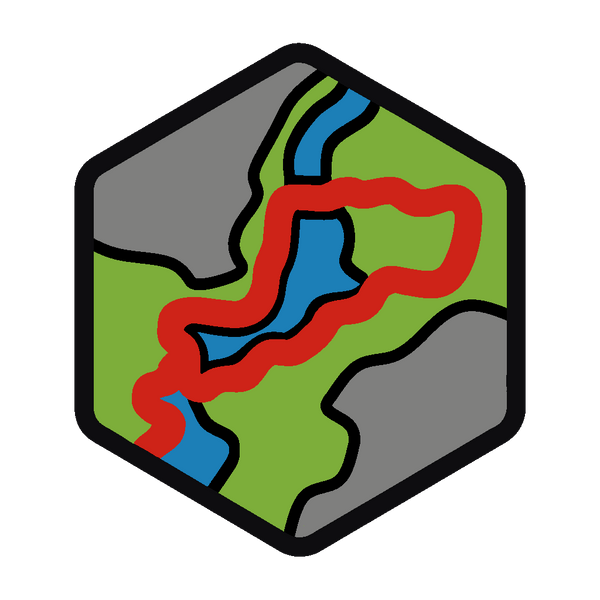Wie komme ich an meine GPX Datei?
Für die Bestellung deiner Personalisierten Karte benötigst du eine .GPX Datei deiner Tour. Falls du nicht weißt was das ist oder wie du an diese ran kommst, hier eine kleine Anleitung
Womit hast du deine Tour getracked oder geplant?
Hast du deine Tour noch gar nicht gemacht?
Kein Problem. Mit z.B Komoot kannst du deine Touren im vorhinein planen und auch diese als .GPX exportieren
📱 1. Komoot

Am Handy (App):
- Öffne die Komoot App.
- Gehe zu deinem Profil (unten rechts).
- Tippe auf „Geplant“ oder „Gemacht“, je nachdem wo deine Tour ist.
- Wähle die gewünschte Tour aus.
- Tippe oben rechts auf die drei Punkte „⋮“.
- Wähle „GPX-Datei herunterladen“.
- Die Datei wird auf dein Handy geladen – oder an dich per Mail geschickt (je nach Einstellung).
Am Computer (Browser):
- Logge dich auf Komoot ein.
- Klicke auf „Touren“ > „Geplant“ oder „Gemacht“.
- Wähle deine Tour aus.
- Klicke rechts auf „Herunterladen als GPX“.
- Die Datei wird direkt heruntergeladen.
🚴♂️ 2. Strava
Am Computer (empfohlen):
- Logge dich auf Strava ein.
- Gehe zu deinem Profil > „Aktivitäten“.
- Wähle die gewünschte Aktivität aus.
- Klicke auf das kleine „🛈“-Symbol (drei Punkte oder Schraubenschlüssel).
- Wähle „Original herunterladen“ oder „GPX exportieren“.
- Die Datei wird auf deinem Computer gespeichert.
Am Handy:
GPX-Download geht leider nur über den Browser, nicht in der App.
Tipp: Öffne strava.com im Handy-Browser und folge der Anleitung oben.
⌚ 3. Garmin
Am Computer über Garmin Connect:
- Gehe auf connect.garmin.com und logge dich ein.
- Klicke auf „Aktivitäten“ > „Alle Aktivitäten“.
- Wähle die gewünschte Aktivität aus.
- Klicke oben rechts auf das Zahnrad ⚙️ oder die drei Punkte.
- Wähle „Als GPX exportieren“.
- Die Datei wird gespeichert.
Am Handy:
Auch hier geht der GPX-Export nur über den Browser, nicht in der Garmin-App.
🏃♂️➡️ 4. Sonstige
Eigentlich bieten alle Gängigen Apps und Geräte einen .GPX Export an. Wähle einfach deine Route aus und irgendwo ist bestimmt ein Download Button versteckt!